Azure IoT Hub beállítása az Azure Sphere-hez
Az Azure Sphere-eszközök Azure IoT Hub való használatához létre kell hoznia egy központot, és be kell állítania, hogy működjön az Azure Sphere-katalógussal, majd konfigurálja az x509-tanúsítványhitelesítést minden eszközhöz.
Mielőtt hozzákezdene
Az ebben a szakaszban ismertetett lépések a következőket feltételezik:
- Az Azure Sphere-eszköz USB-n keresztül csatlakozik a számítógéphez.
- Rendelkezik Azure-előfizetéssel.
Fontos
Bár ingyenesen létrehozhat Azure-előfizetést, a regisztrációs folyamathoz meg kell adnia egy hitelkártyaszámot. Az Azure az előfizetési szolgáltatás több szintjét biztosítja. Alapértelmezés szerint a Standard szint, amely havi szolgáltatási díjat igényel, Azure IoT Hub példány létrehozásakor van kiválasztva. A havi díj elkerüléséhez válassza az Ingyenes szintet. Az ingyenes szint tartalmazza az eszköz Azure IoT Hub való használatához szükséges szolgáltatásokat, beleértve az ikereszközt is. Ha nem rendelkezik Azure-előfizetéssel, a kezdés előtt hozzon létre egy ingyenes fiókot .
1. lépés. IoT Hub létrehozása
Nyissa meg az IoT Hub létrehozása a Azure Portal használatával című témakört.
Fontos
A "Create an IoT Hub using the Azure Portal" (IoT Hub létrehozása a Azure Portal használatával) szakaszban csak kövesse az első, "IoT Hub létrehozása" című szakasz útmutatásait, majd térjen vissza ehhez a témakörhöz.
2. lépés. A katalógushitelesítési hitelesítésszolgáltató tanúsítványának letöltése
A parancssorból jelentkezzen be az Azure-bejelentkezéssel:
az loginTöltse le az Azure Sphere-katalógus hitelesítésszolgáltatói tanúsítványát. Ez a parancs letölti a tanúsítványt egy CAcertificate.cer nevű fájlba az aktuális munkakönyvtárban. Győződjön meg arról, hogy olyan könyvtárba tölti le a fájlt, amelyben írási engedéllyel rendelkezik, vagy a letöltési művelet sikertelen lesz. A kimeneti fájlnak .cer kiterjesztéssel kell rendelkeznie.
az sphere ca-certificate download --resource-group MyResourceGroup --catalog MyCatalog --output-file CAcertificate.cer
3. lépés. A katalógus hitelesítésszolgáltatói tanúsítványának feltöltése és birtoklásának bizonyítása
Töltse fel a katalógusbeli hitelesítésszolgáltatói (CA-) tanúsítványt a Azure IoT Hub, majd automatikusan vagy manuálisan igazolja, hogy Ön a tanúsítvány tulajdonosa.
- Az Azure Portalon keresse meg a létrehozott IoT Hubot.
- A Biztonsági beállítások szakaszban válassza a Tanúsítványok lehetőséget.
- Új tanúsítvány hozzáadásához válassza a Hozzáadás lehetőséget.
- A Tanúsítvány neve mezőben adja meg a tanúsítvány megjelenítendő nevét.
- A Tanúsítvány .pem vagy .cer fájlban válassza a mappa ikont az előző lépésben letöltött tanúsítványfájl kiválasztásához.
- Hitelesítésszolgáltatói tanúsítvány birtoklásának bizonyítása az alábbi módszerek egyikével:
Tanúsítvány automatikus ellenőrzése
Tanúsítvány hozzáadása és automatikus ellenőrzése (a katalógus hitelesítésszolgáltatói tanúsítványának birtoklásának bizonyítása):
- A Tanúsítvány hozzáadása mezőben jelölje be A tanúsítvány állapotának ellenőrzése a feltöltéskor jelölőnégyzetet.
- Az ellenőrzés után a tanúsítvány állapota Ellenőrzöttre változik a Tanúsítványok listanézetben. Válassza a Frissítés lehetőséget, ha az állapot nem frissül automatikusan.

Ezután folytassa a 4. lépésben. Hozzon létre egy X.509-eszközt az IoT Hubban az Azure Sphere-eszközhöz.
Tanúsítvány manuális ellenőrzése
Tanúsítvány hozzáadása és manuális ellenőrzése (a katalógus hitelesítésszolgáltatói tanúsítványának birtoklásának bizonyítása):
- Szerezzen be egy egyedi ellenőrző kódot a Azure Portal.
- Töltse le az Azure CLI-ből a katalógus hitelesítésszolgáltatói tanúsítványának tulajdonjogát igazoló tanúsítványt .
- Töltse fel az aláírt ellenőrző tanúsítványt a Azure Portal. A szolgáltatás az ellenőrizendő hitelesítésszolgáltatói tanúsítvány nyilvános részével érvényesíti az ellenőrző tanúsítványt, ezzel igazolva, hogy Ön rendelkezik a ca-tanúsítvány titkos kulcsával.
Egyedi ellenőrző kód lekérése a Azure Portal
Miután kiválasztott egy tanúsítványt a Tanúsítvány hozzáadása panelen, hagyja bejelöletlenül a Tanúsítvány állapotának ellenőrzése a feltöltéskor jelölőnégyzetet. Válassza a Mentés lehetőséget.
A Tanúsítványok listanézet megjeleníti a tanúsítványokat. A létrehozott tanúsítvány állapotaNem ellenőrzött.

Válassza ki a tanúsítvány nevét a részleteinek megjelenítéséhez. A Tanúsítványok panelen válassza az Ellenőrző kód létrehozása lehetőséget. Másolja az ellenőrző kódot a vágólapra, hogy a következő lépésben használhassa. (Még ne válassza az Ellenőrzés lehetőséget.)
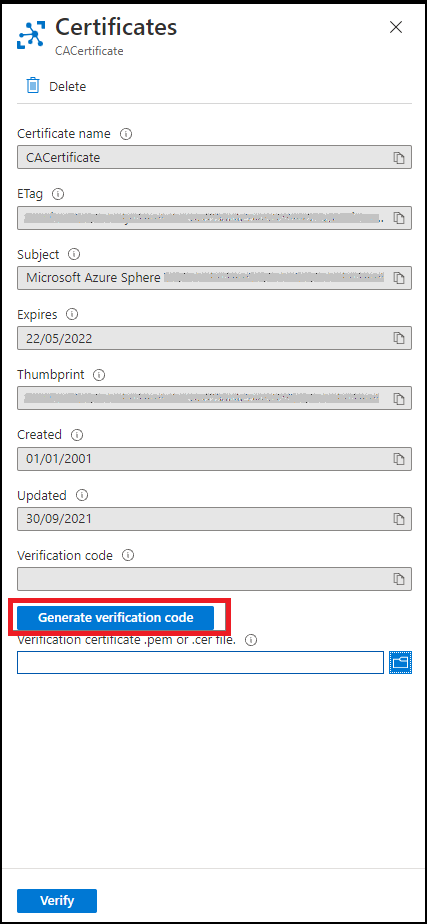
Töltsön le egy birtoklási igazolást, amely igazolja, hogy Ön a katalógus hitelesítésszolgáltatói tanúsítványának tulajdonosa
Térjen vissza az Azure CLI-be, és töltsön le egy birtoklási igazolást az Azure Sphere-katalógushoz. Az ellenőrző kód használatával hozza létre a tanúsítványt X.509 .cer fájlként.
az sphere ca-certificate download-proof --output-file ValidationCertification.cer --verification-code <code>
Az aláírt ellenőrző tanúsítvány feltöltése
Az Azure Sphere biztonsági szolgáltatás aláírja az érvényesítési tanúsítványt az ellenőrző kóddal, amely igazolja, hogy Ön a hitelesítésszolgáltató tulajdonosa.
Az Azure Portal Tanúsítványok lapján, az Ellenőrző tanúsítvány .pem vagy .cer fájl mezőjében keresse meg és töltse fel az aláírt ellenőrző tanúsítványt. A tanúsítvány abban a könyvtárban található, amelyben meghívta a letöltési parancsot.
A tanúsítvány sikeres feltöltése után válassza az Ellenőrzés lehetőséget.

Az ellenőrzés után a tanúsítvány állapota Ellenőrzöttre változik a Tanúsítványok listanézetben. Válassza a Frissítés lehetőséget, ha az állapot nem frissül automatikusan.
Megjegyzés
Azure Sphere-katalógusonként csak egyszer hajtsa végre az 1–3. lépést.
4. lépés. X.509-eszköz létrehozása az IoT Hubban az Azure Sphere-eszközhöz
A Azure Portal keresse meg az IoT Hubot. Az Eszközkezelés szakaszban válassza az Eszközök Eszköz>hozzáadása lehetőséget.
Új eszköz hozzáadásához válassza az Új lehetőséget.
Az Eszközazonosító területen adja meg az Eszközazonosítót. Vegye figyelembe, hogy az eszközazonosítónak kisbetűkben kell lennie. (Az eszközazonosító beszerzéséhez futtassa
az sphere device show-attachedaz parancsot az Azure CLI-ben.)A Hitelesítés típusa beállításnál válassza az X.509 hitelesítésszolgáltató aláírása lehetőséget, majd válassza a Mentés lehetőséget.

Következő lépések
Most már futtathatja az Azure IoT-mintát, vagy létrehozhatja a Azure IoT Hub használó saját alkalmazását.
További információk
A Device Provisioning Service közvetlen hitelesítés helyett történő használatához lásd: IoT Hub beállítása az Azure Sphere-hez a DPS-sel.
Ha olyan Azure IoT Edge-eszközt szeretne hozzáadni, amely szűrési és adatfeldolgozási réteget biztosít az Azure Sphere-eszköz és a Azure IoT Hub között, tekintse meg az Azure IoT Edge beállítása az Azure Sphere-hez című cikket.